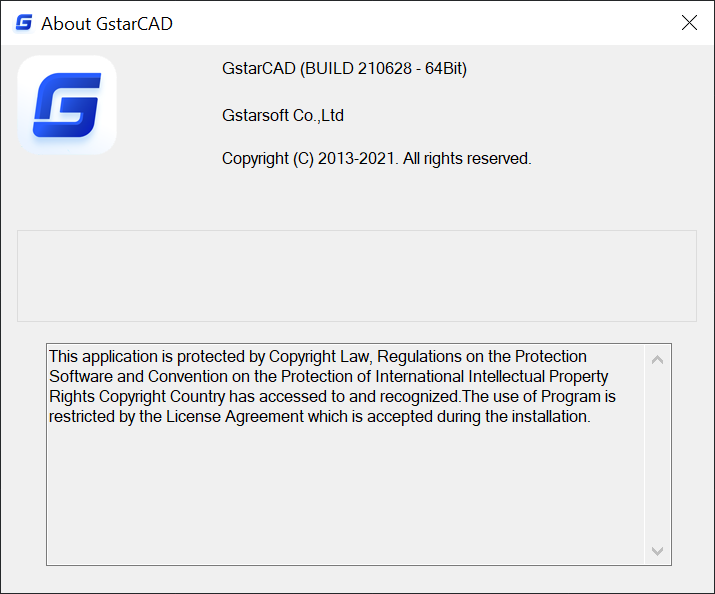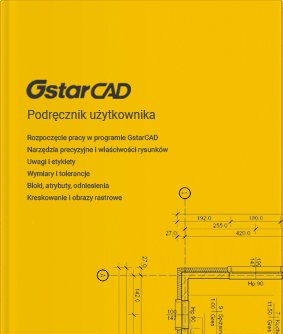-
Activarea licenței - Mesaj: SerialNumber SoftwareName: GSCAD, Activated SofrwareName: Collab
Această eroare apare deoarece s-a încercat activarea modulului suplimentar Collaboration și nu a GstarCAD în sine. Vă rugăm să activați licența în fila Ajutor -> Înregistrare
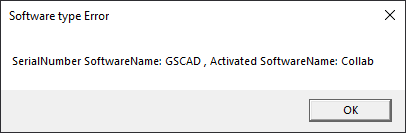
-
După ce faceți clic pe pictograma desenului, se deschide un proiect gol - Desen 1 - GstarCAD Launcher
Deschiderea directă a fișierelor:
Pur și simplu selectați orice fișier DWG, de exemplu, de pe desktop și apoi faceți clic pe: butonul din dreapta al mouse-ului -> Deschide cu și selectați implicit GstarCAD Launcher. Windows selectează automat aplicația GstarCAD și deschide un desen gol. -
Revenire la setările implicite - Resetare profil
Introduceți OPȚIUNI, apoi selectați RESET (Resetare) în fila PROFIL. Profilul și toate setările sale vor fi resetate la setările din fabrică.
-
Problema de activare a licenței - Acest număr de serie a fost folosit pentru a activa un alt PC.
Se pare că licența nu a fost returnată de la stația de lucru anterioară.
Vă rugăm să returnați licențele de la stația de lucru anterioară, dacă nu aveți acces la această stație de lucru sau dacă GstarCAD a fost deja dezinstalat pe această stație de lucru, vă rugăm să completați documentul de la link-ul de mai jos:
http://gstarcad.com.ro/odnowienie-licencji/
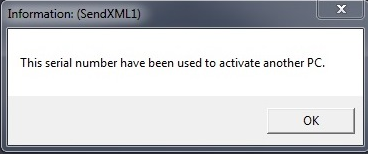
Instrucțiuni privind modul de returnare și activare a licențelor pentru fiecare versiune a GstarCAD:
-
Închiderea bruscă a programului
Soluția la problema închiderii bruște a programului poate fi reinstalarea programului împreună cu eliminarea registrelor. Exemplul de mai jos se aplică versiunii GstarCAD, dar este valabil și pentru alte versiuni ale GstarCAD.
- În primul rând, dezinstalați versiunea 2020 și apoi, în registrul REGEDIT (apăsați tasta Windows de pe tastatură și tastați Regedit pentru a deschide editorul de registru), eliminați datele legate de GstarCAD
HKEY_CURRENT_USER\Software\Gstarsoft
HKEY_LOCAL_MACHINE\SOFTWARE\Gstarsoft
Și ștergeți următoarele foldere:
C:\Users\win 10\AppData\Local\Gstarsoft
C:\Users\win 10\AppData\Roaming\Gstarsoft
Este posibil ca dosarul AppData să fie ascuns, instrucțiuni privind modul de deblocare a acestuia:
În mod implicit, dosarul AppData poate fi ascuns în Windows, pentru a-l seta ca fiind vizibil trebuie să accesați Panoul de control și să selectați Opțiuni dosar.
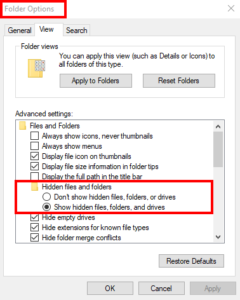
Pașii de mai sus ar trebui să se facă folosind privilegii de administrator.
EN
www.gstarcad.pl/ftp/2020/EN/GstarCAD_2020_EN_200701_SP2_32bit.exe
www.gstarcad.pl/ftp/2020/EN/GstarCAD_2020_EN_200701_SP2_64bit.exeDacă după aplicarea acestor instrucțiuni, vă rog să-mi trimiteți fișierul GcMiniLog_Vxxxx.dmp, acesta se află în folderul C:UserAppDataLocalTemp. În mod implicit, folderul AppData poate fi ascuns în Windows, pentru a-l seta ca fiind vizibil trebuie să mergeți în Panoul de control și să selectați Opțiuni de foldere.
Notă: Producătorul poate analiza fișierele GcMiniLog_Vxxxx.dmp, care se aplică numai la versiunea curentă a software-ului.
-
Cum să modificați aspectul meniului GstarCAD și să salvați aceste setări
Pentru a crea și modifica barele de instrumente și meniurile, utilizați comanda CUI.
Cu ajutorul acesteia puteți personaliza comenzile și barele de instrumente corespunzătoare prin tragere.
Pentru a salva aspectul spațiului de lucru, utilizați comanda WORKSPACE
-
Conversia PDF în DWG/DXF
Începând cu versiunea 2020, GstarCAD permite importul de fișiere PDF în format DWG. Această funcție poate fi apelată cu ajutorul comenzii PDFIMPORT sau prin alegerea pictogramei corespunzătoare din fila Insert.

Pentru versiunile mai vechi este posibil să cumpărați modulul PDF2DXF – acesta se află în fila Express.
http://gstarcad.com.ro/nakladki/pdf-to-dwg-dxf/ -
Icoane neclare
Vă rugăm să faceți clic dreapta pe pictograma GstarCAD și apoi să setați opțiunea din imaginea de mai jos:
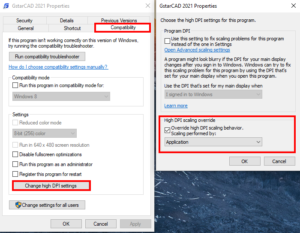
-
Comenzi rapide de la tastatură personalizată
Creați comenzi rapide de la tastatură personalizată: Comenzi: (findfile „gcad.pgp”) vă permite să găsiți locația unui fișier pgp.
Comandă: ALIASEDIT importând un fișier .pgp modificat Vă rugăm foarte mult să căutați fișierul gcad.pgp (faceți o copie de rezervă), apoi modificați-l în mod corespunzător și utilizați comanda ALIASEDIT pentru a importa fișierul înapoi.
-
Problemă cu activarea licenței de rețea - Cod de eroare -15, -97, 140
- În LMTools, apăsați mai întâi STOP, apoi reîncărcați fișierul de licență, apoi apăsați Start sub START/STOP/REREAD. Vă rugăm să consultați imaginea Restart GstarCAD Service.jpg.
- Dacă nu vedeți promptul de pornire pe ecran, puteți încerca să bifați cele trei opțiuni 1/2/3.jpg și să încercați din nou pasul 1.
- Dacă acest lucru tot nu vă ajută, vă rugăm să deschideți Service-ul Windows și apoi opriți toate serviciile Flexnet și GstarCAD vezi Services.jpg. Apoi încercați să apăsați din nou START în LMTools.
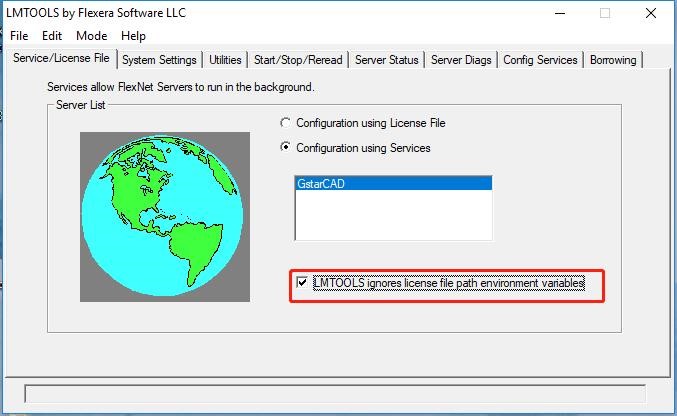
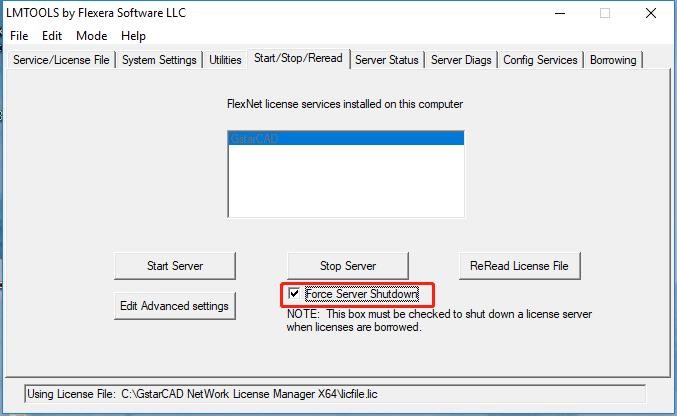
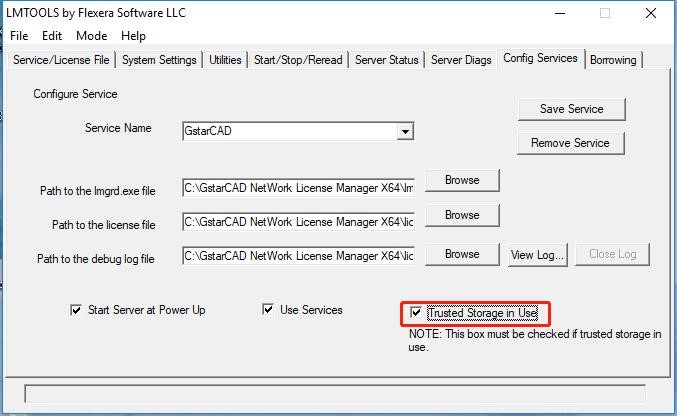
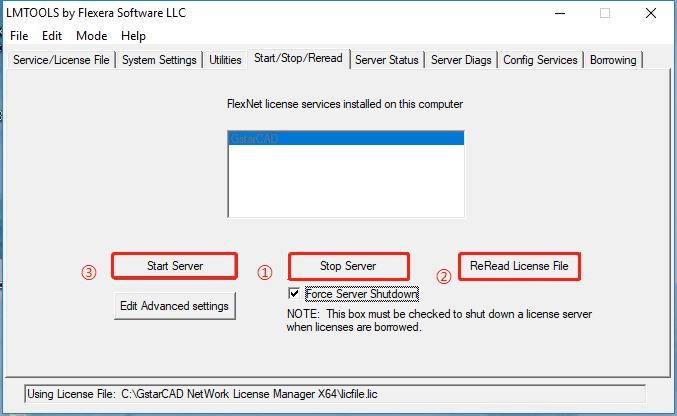
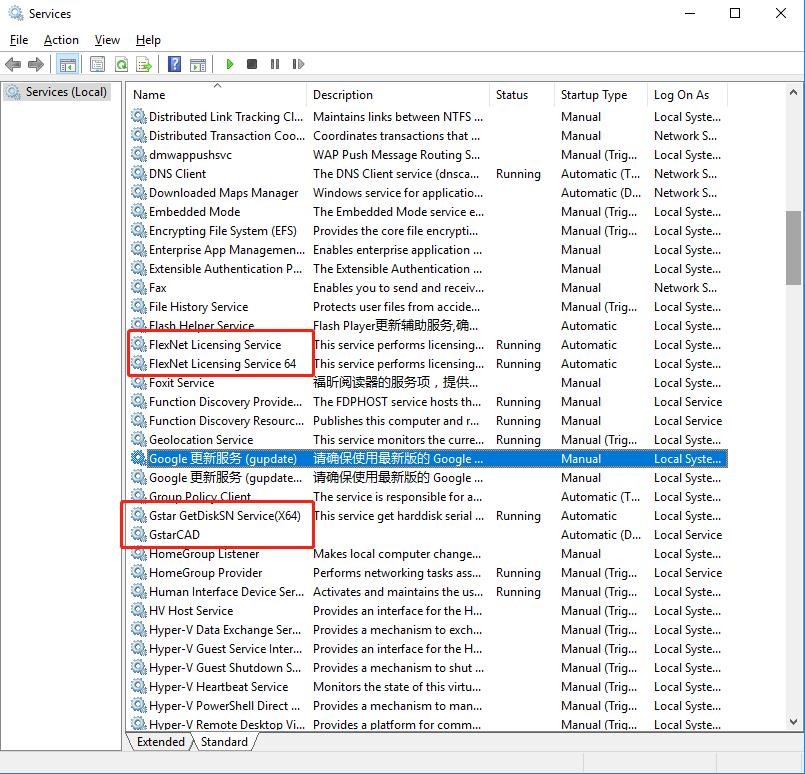
-
Fara Meniu
Problema apare uneori cu actualizările Windows. Cu toate acestea, putem restabili meniul GstarCAD foarte ușor.
Mai jos este linkul către videoclip cu instrucțiunile:A doua soluție a problemei este instalarea celei mai noi versiuni Build a programului prin opțiunea „Repair”.
Doar descărcați cea mai recentă versiune și selectați „Reparare”, iar programul se va actualiza automat la cea mai recentă versiune a programului.
Link către pagină cu cele mai recente versiuni. Dacă aveți o versiune curentă a programului, pe site, selectați opțiunea – Descărcați o demonstrație și completați formularul, după care vom primi cea mai recentă versiune a GstarCAD.
Dacă nu ați găsit răspunsul la întrebarea dumneavoastră, vă rugăm să ne contactați prin e-mail sau telefonic!
Experții noștri vă vor răspunde cu plăcere la orice întrebare și vă vor ajuta să rezolvați orice problemă rapid și eficient. Vă stăm la dispoziție de luni până vineri între orele 09:00 - 17:00.
suport@gstarcad.com.ro
tel. 0374 861 265